Puteți face fundalul unei publicații transparent sau mai deschis la culoare pentru a vedea mai bine textul.
-
Deschideți șablonul sau publicația, faceți clic pe Proiectare pagină > Pagini coordonatoare >Editare pagini coordonatoare, și alegeți o pagină coordonatoare.
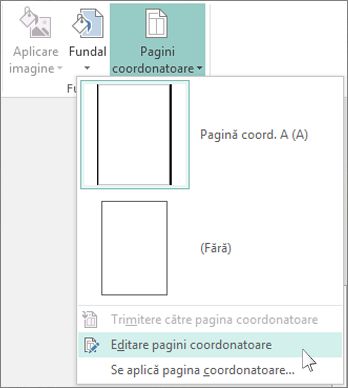
-
Faceți clic pe Proiectare pagină > Fundal > Mai multe fundaluri.
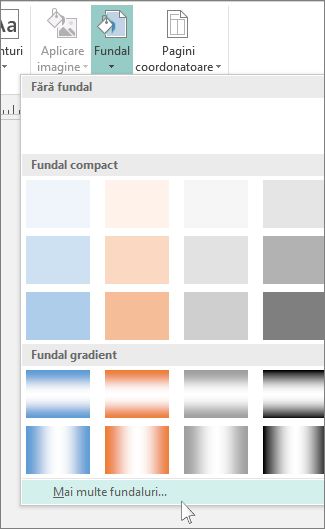
-
Faceți clic pe Umplere cu imagine sau textură, iar sub Transparență, tastați 80% sau o valoare mai mare pentru a deschide culoarea fundalului de imagine.
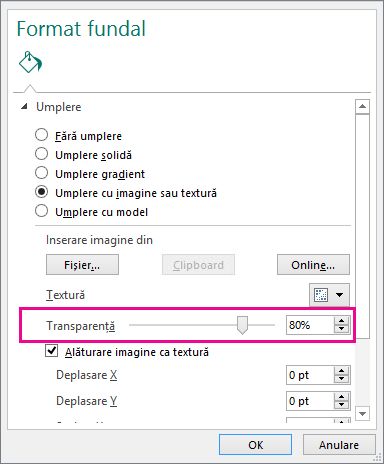
-
Dacă doriți ca imaginea de fundal să se întrevadă prin text, faceți caseta text transparentă. Faceți clic pe caseta text, apoi pe Formatare casetă text > Culori și linii > Efecte de umplere > Fără umplere.
Notă: Unele șabloane sunt proiectate cu casete text opace și, pentru a le face transparente, trebuie să efectuați acest pas pentru fiecare casetă text din publicație.










